- كيف يمكنني استرداد الصور المحذوفة على بطاقة الذاكرة
- كيف يمكنني استرداد الصور المحذوفة من سلة المهملات
ليس من الشائع بالنسبة للعديد منا حذف مجموعة مفضلة من الصور عن طريق الخطأ سواء من الكمبيوتر او من بطاقة الذاكرة؛ جميعنا نقوم بذلك من حين لآخر. من المحزن حقا رؤية كافة تلك اللحظات تضيع امام عينيك للأبد في لحظة واحدة، بنقرة زر واحد هو زر الحذف. الأمر محزن، اليس كذلك؟
الجزء الأول: كيف يمكنني استرداد الصور المحذوفة على بطاقة الذاكرة
ووندرشير داتا ريكوفري هو برنامج فعال لاسترداد البيانات يدعم استرداد البيانات المفقودة نتيجة الحذف او التهيئة من اي نوع من بطاقات الذاكرة. برنامج استرداد بطاقات الذاكرة يمكنه استرداد الصور وملفات الصوت والفيديو من بطاقات الذاكرة بسرعة. قم بتنزيل الاصدار التجريبي مجانا لمساعدتك على استرداد الصور المحذوفة من بطاقة الذاكرة.
أفضل برنامج لاسترداد بطاقة الذاكرة

- استرداد الملفات والصور والموسيقى والبريد الالكتروني المحذوف من مختلف اجهزة التخزين بشكل امن وكامل.
- يدعم استرداد البيانات من سلة المهملات والمحرك الصلب وقرص الذاكرة وذاكرة فلاش والكاميرا الرقمية والمسجل الكاميرا.
- يدعم استرداد البيانات نتيجة الحذف المفاجئ والتهيئة واعطال القرص الصلب وهجمات البرامج الضارة وانهيار نظام التشغيل في مختلف المواقف.
- استعراض قبل الاسترداد مما يسمح لك بالاسترداد الانتقائي.
- أنظمة التشغيل المدعومة: ويندوز 10/8/7/XP/Vista، وماك S X (Mac OS X 10.6, 10.7 and 10.8, 10.9, 10.10 Yosemite, 10.10, 10.11 El Capitan, 10.12 Sierra) على أجهزة آي ماك وماك بوك وماك برو إلخ.
الخطوة الأولى: اختر نوع الملفات التي ترغب في استردادها. لاسترداد الصور من بطاقة الذاكرة، اختر الصور ثم التالي.
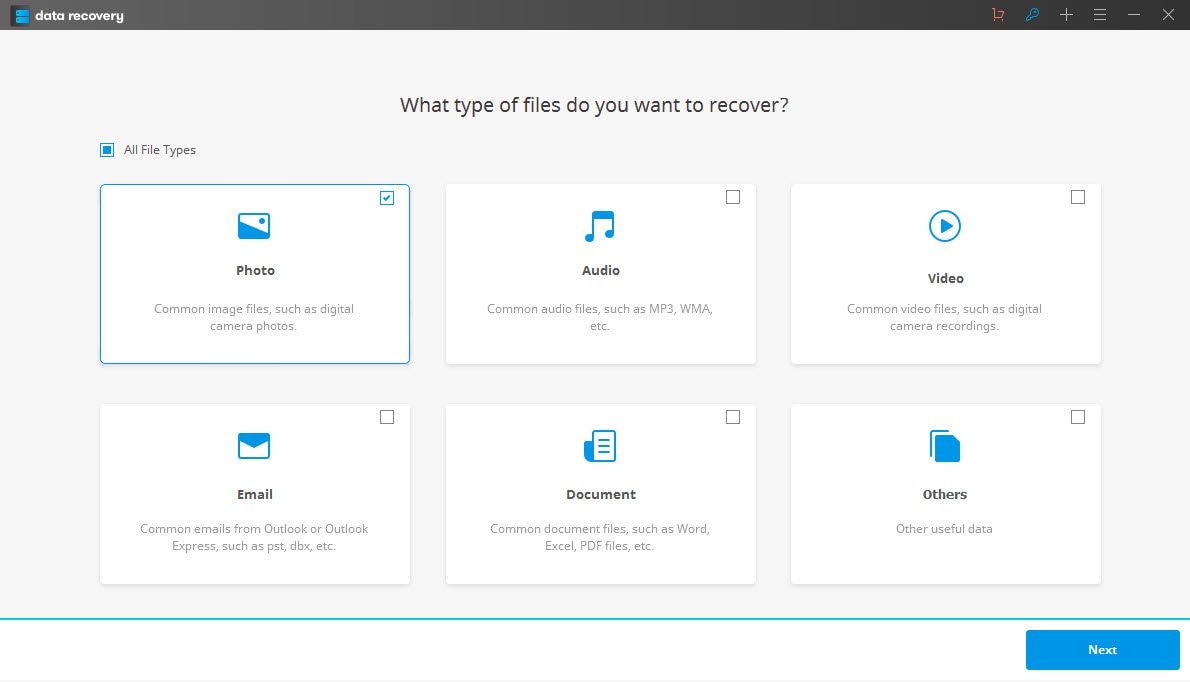
الخطوة الثانية: اختر الموقع. تأكد من توصيل بطاقة الذاكرة بجهاز الكمبيوتر الخاص بك واختيارها لبدء البحث عن الصور المفقودة.
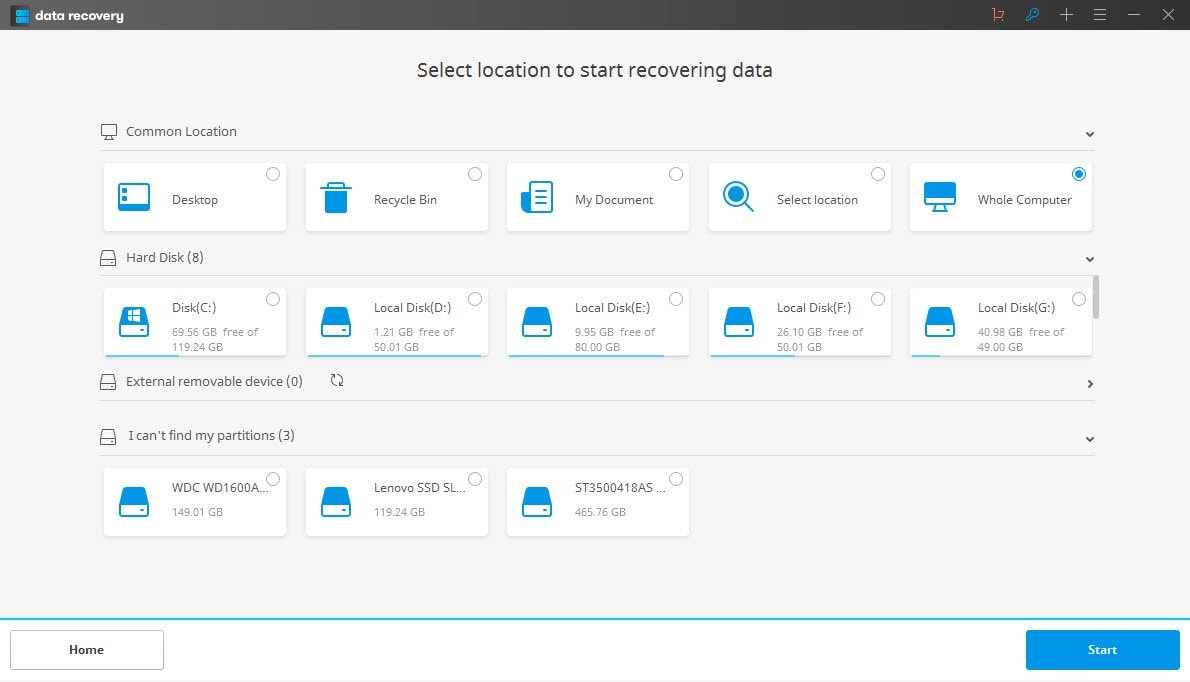
الخطوة الثالثة: الفحص الشامل لاسترداد البيانات. ان لم تتمكن من استخدام البحث السريع للعثور على الملفات يمكنك اختيار الفحص البطيء الذي يساعدك على البحث عن مزيد من الملفات على بطاقة الذاكرة. سيستغرق الأمر بعض الوقت.
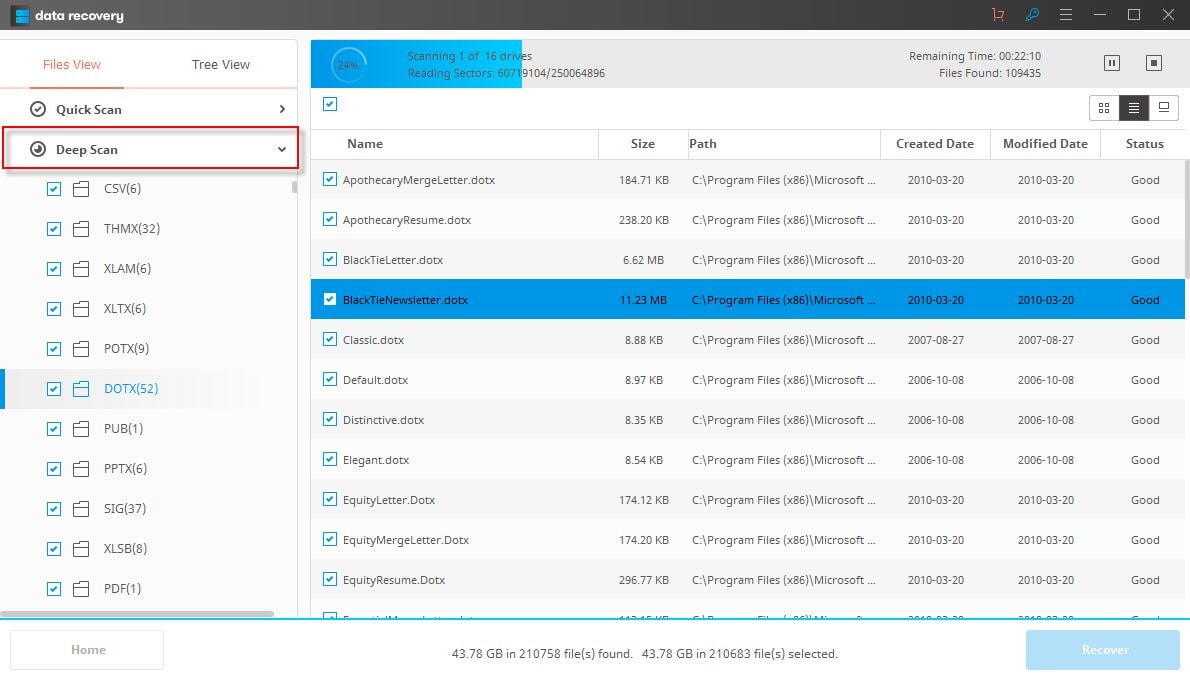
الخطوة الرابعة: بعد اكتمال الفحص الشامل، يمكنك استعراض كافة الملفات المستردة، والنقر فوق زر استرداد لحفظها على محرك تخزين امن.
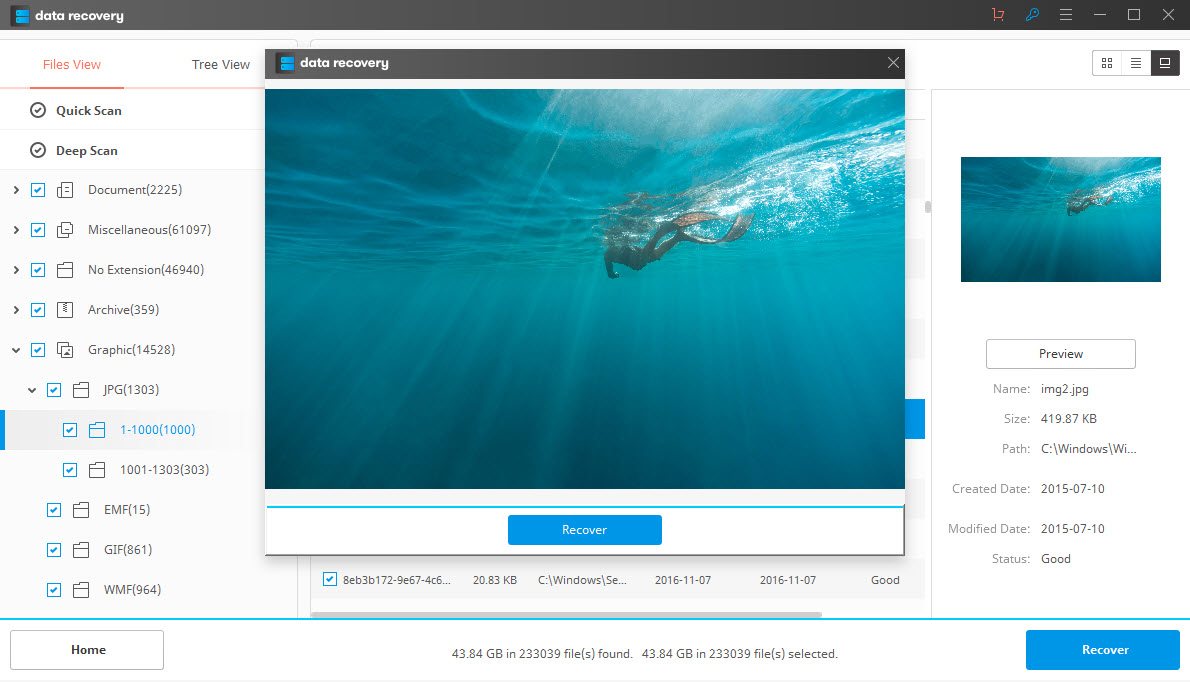
الجزء 2 كيفية استرداد الملفات المحذوفة من سلة المهملات
ان قمت بحذف الصور للتو، من المحتمل انها انتقلت الى سلة المهملات على جهاز الكمبيوتر الخاص بك. وفي حالة قمت بافراغ سلة المهملات من محتوياتها كذلك، هناك طريقة لاسترداد تلك الصور، لنوضح لك كيفية القيام بذلك بسهولة.
لم تقم بافراغ سلة المهملات بعد - كيفية استرداد الصور المحذوفة من سلة المهملات
الخطوة الأولى: ان قمت بحذف الصور عن طريق الخطأ، قبل القيام بأي شيء، انتقل الى سطح المكتب للبحث عن رمز سلة المهملات (في اعلى يمين الصورة التالية).
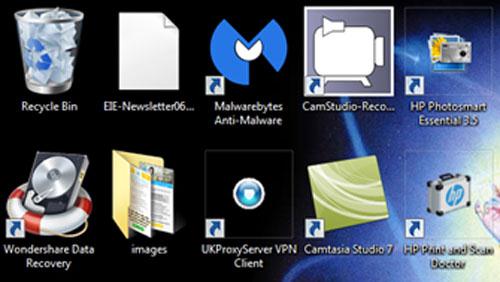
الخطوة الثانية: بمجرد العثور عليه، انتقل بالمؤشر اليه وانقر فوقه. سوف تظهر لك الان الصور التي قمت بحذفها في مجلد سلة المهملات.
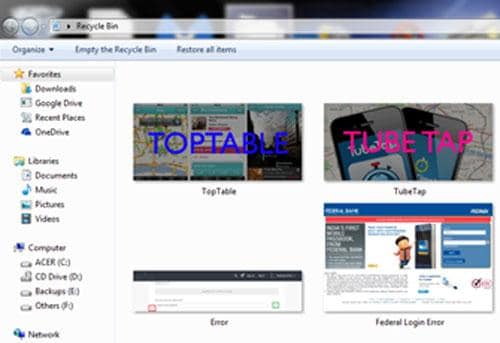
الخطوة الثالثة: الآن، اما تنقرفوق الصور وتختار استرداد كافة العناصر من الاعلى كما موضح بالصورة لاسترداد كافة الملفات في سلة المهملات. ان كنت ترغب في استرداد فقط مجموعة محددة من الصور، يمكنك النقر بالزر الايمن فوق تلك الصور بشكل منفرد ومن ثم النقر فوق خيار استرداد.
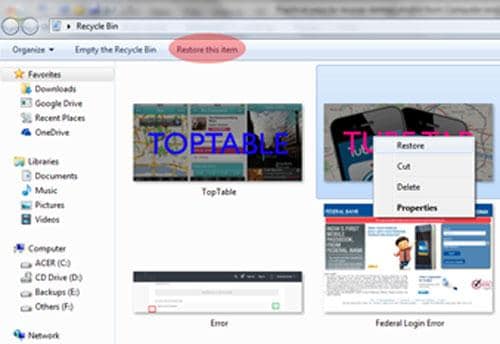
بعض النصائح حول استرداد الصور المحذوفة والاحتفاظ بها بشكل آمن
- ان قمت بحذف الصور عن طريق الخطأ عليك التوقف على الفوق عن استخدام الكمبيوتر لتجنب التضرر وحفظ الملفات الجديدة في المحرك نفسه.
- دع برنامج ووندرشير فوتو ريكوفري يقوم بالفحص الشامل قبل تجربة أي شيء لنتائج افضل.
- استخدام خيار حفظ البحث لحفظ نتائج الفحص واستخدامها لاسترداد الصور متى ترغب، دون الحاجة إلى اعادة الفحص.
- في النهاية، احتفظ بالصور بشكل امن بعمل نسخة احتياطية منها على محرك اخر او ما شابه وتأكد جيدا قبل حذفها.

Khalid Abdullahi
contributor Editor
Generally rated4.5(105participated)